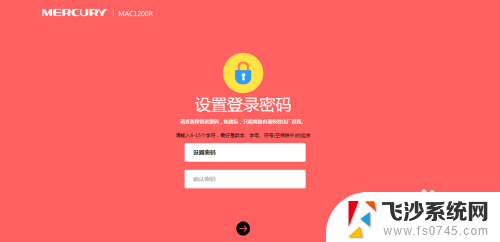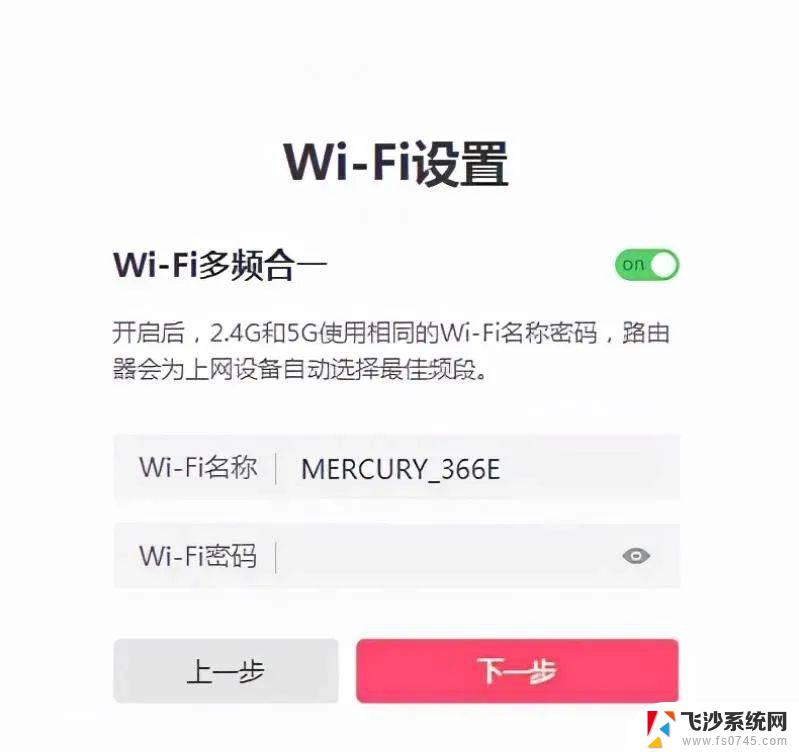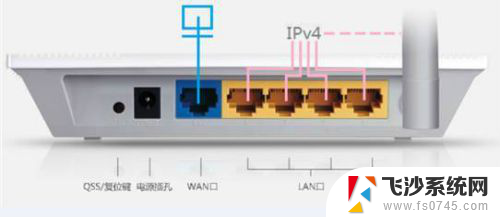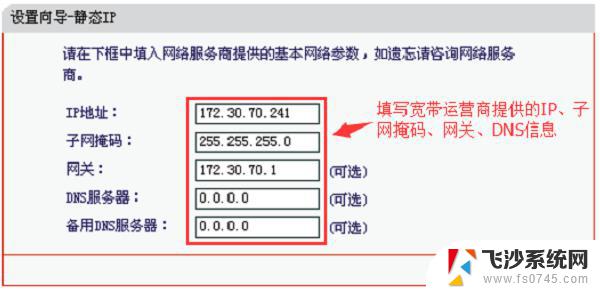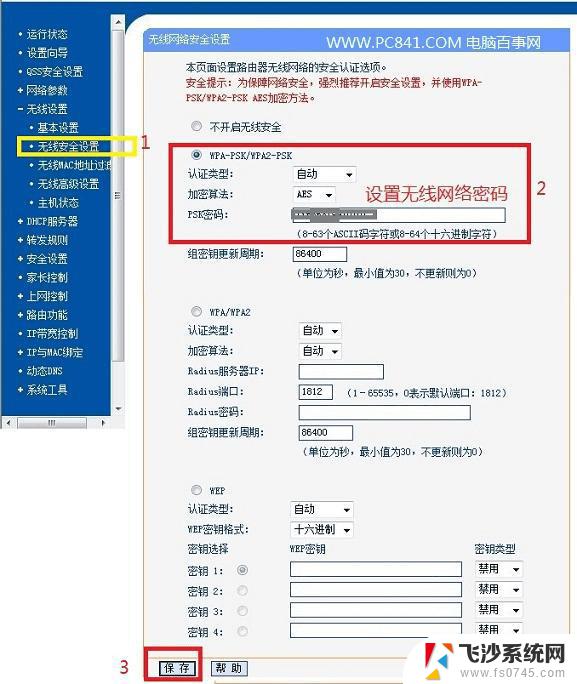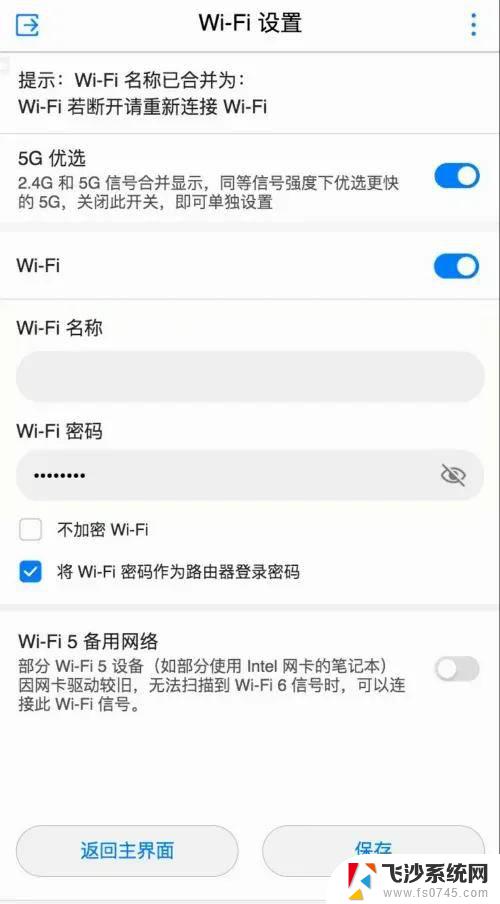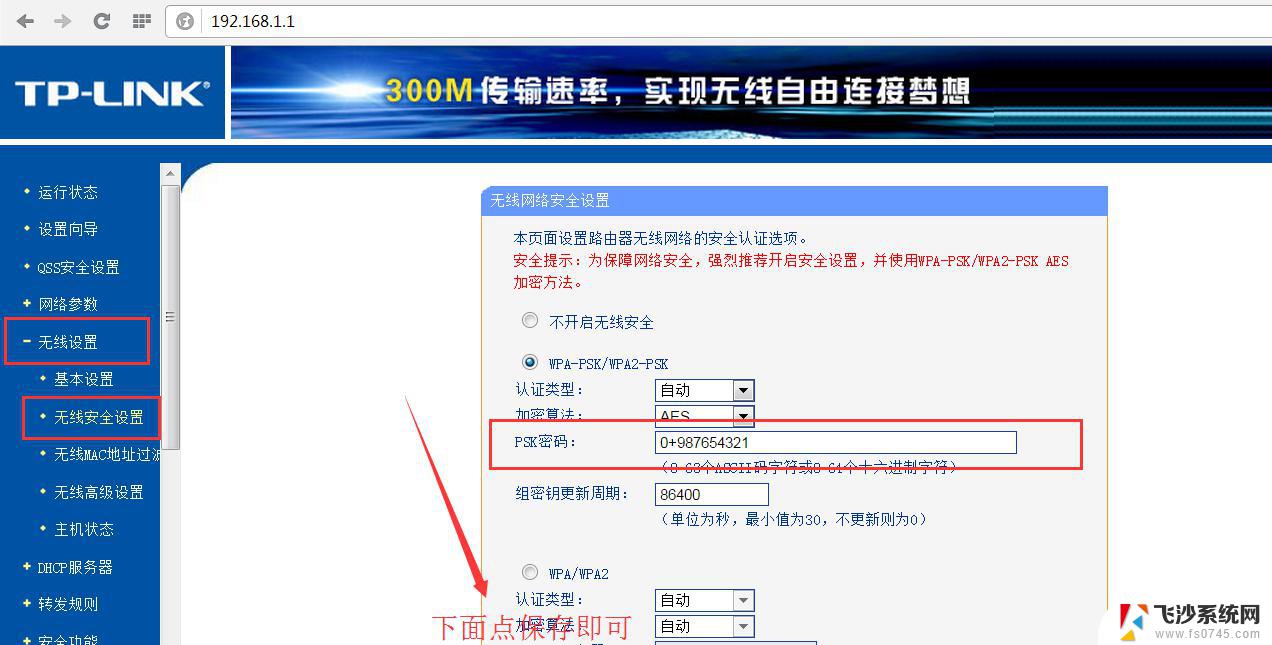mercury路由器设置怎么设置 mercury路由器设置教程
Mercury路由器是一款性能稳定、功能强大的网络设备,为用户提供了便捷的上网体验,在日常使用中很多用户对Mercury路由器的设置可能存在困惑,不清楚如何进行正确的设置。本文将为大家介绍Mercury路由器的设置方法,帮助用户更好地利用这款优秀的网络设备。无论是无线网络设置、端口转发还是QoS设置,我们都将一一详细讲解,让您轻松掌握Mercury路由器的设置技巧。

本文以联想拯救者R7000P;Windows 10;Google Chrome 89.0.4389.82为案例进行讲解。
1.将路由器接入电源,将网线的一端接入路由器的【WAN口】,另一端接入光猫。
2.打开电脑,搜索名称为【Mercury_XXXX】格式的无线网络并连接。
3.打开浏览器,在地址栏输入【melogin.cn】或【192.168.1.1】,按下【回车键】。
4.初次登录路由器管理界面需设置管理密码,根据提示设置管理密码。点击【下一步】。
5.输入【宽带账号】和【宽带密码】,点击【下一步】。
6.设置2.4G无线网络和5G无线网络的【无线名称】及【无线密码】,点击【下一步】按钮。
7.点击【√】按钮完成设置向导。
8.设置完成后,进入路由器管理界面。点击【常用设置】-【上网设置】,上网设置图标上显示【√】即表示成功连接网络。
以上就是mercury路由器设置怎么设置的全部内容,还有不懂得用户就可以根据小编的方法来操作吧,希望能够帮助到大家。